# 步骤1.安装python解释器
前往python官网:点我直达
选择Download,All releases,3.10.4(截止本文发布时最新版)
请使用IDM系多线程下载器
不使用也能在3022年前下载完
如果下载过于缓慢,试一下蓝奏云:
点我跳转
密码:ktks(文件夹+文件)
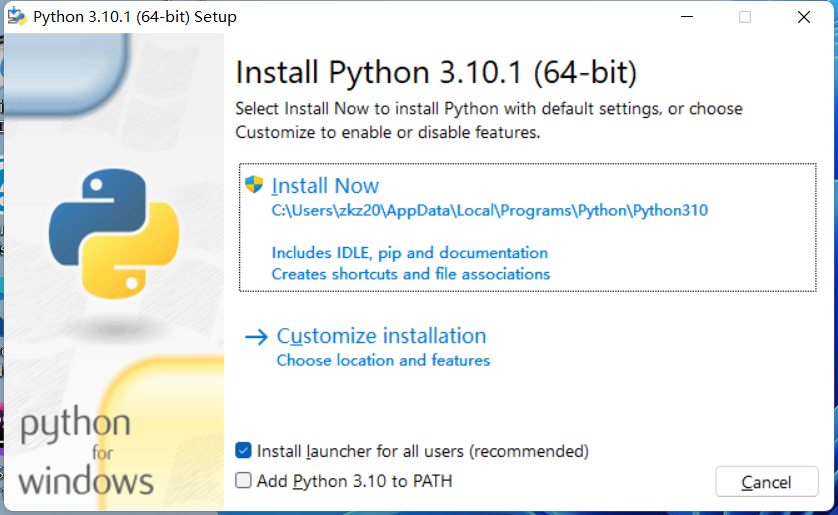
在此界面中勾选Add Python 3.10 to PATH
按下Install Now安装,完成后按Close
# 步骤2.安装pycharm
前往jetbrains官网:点我直达
中文界面还看不懂?
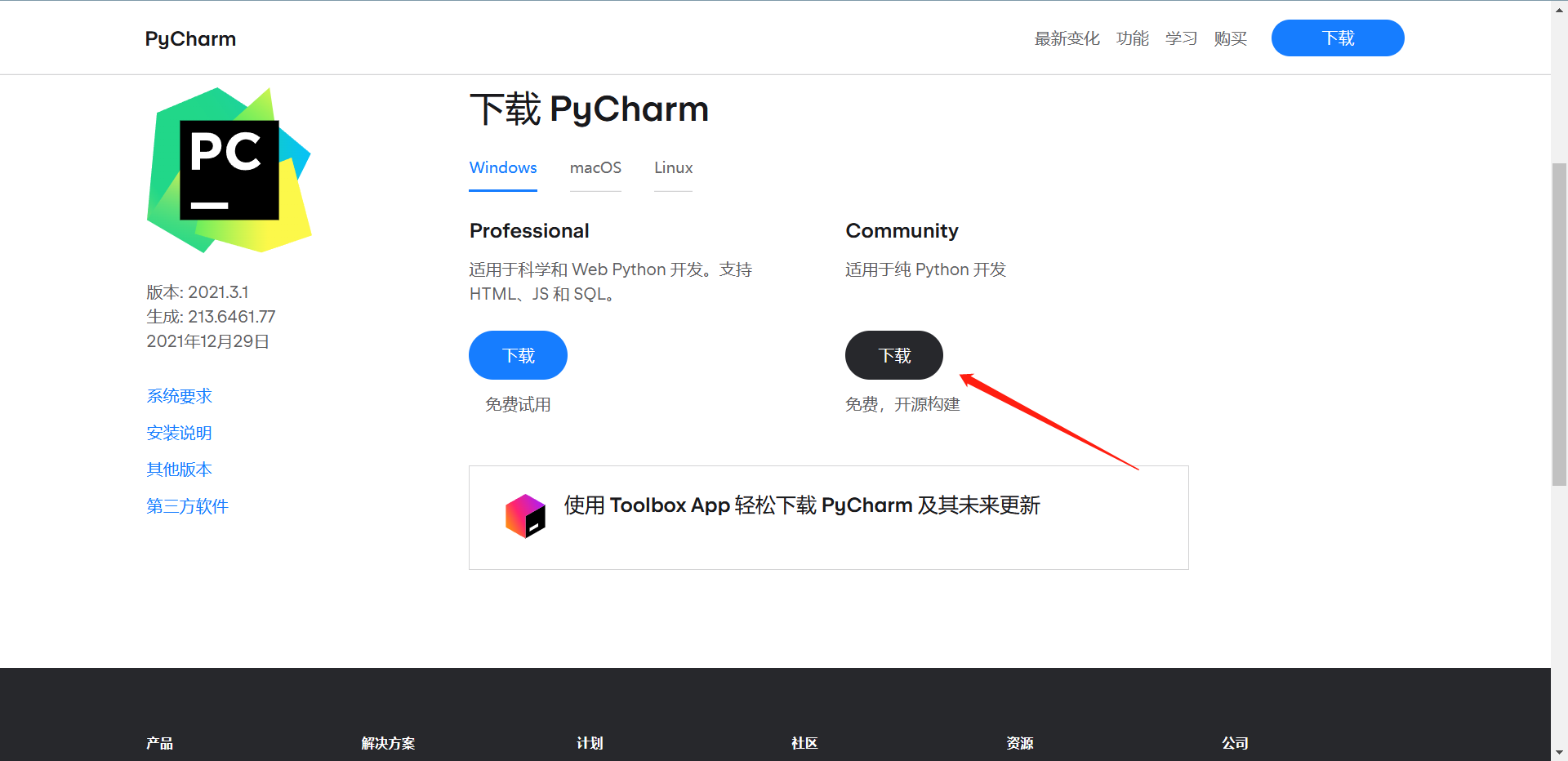
选择社区版进行安装
安装过程就不说了(应该能看懂)
# 步骤3.配置pycharm
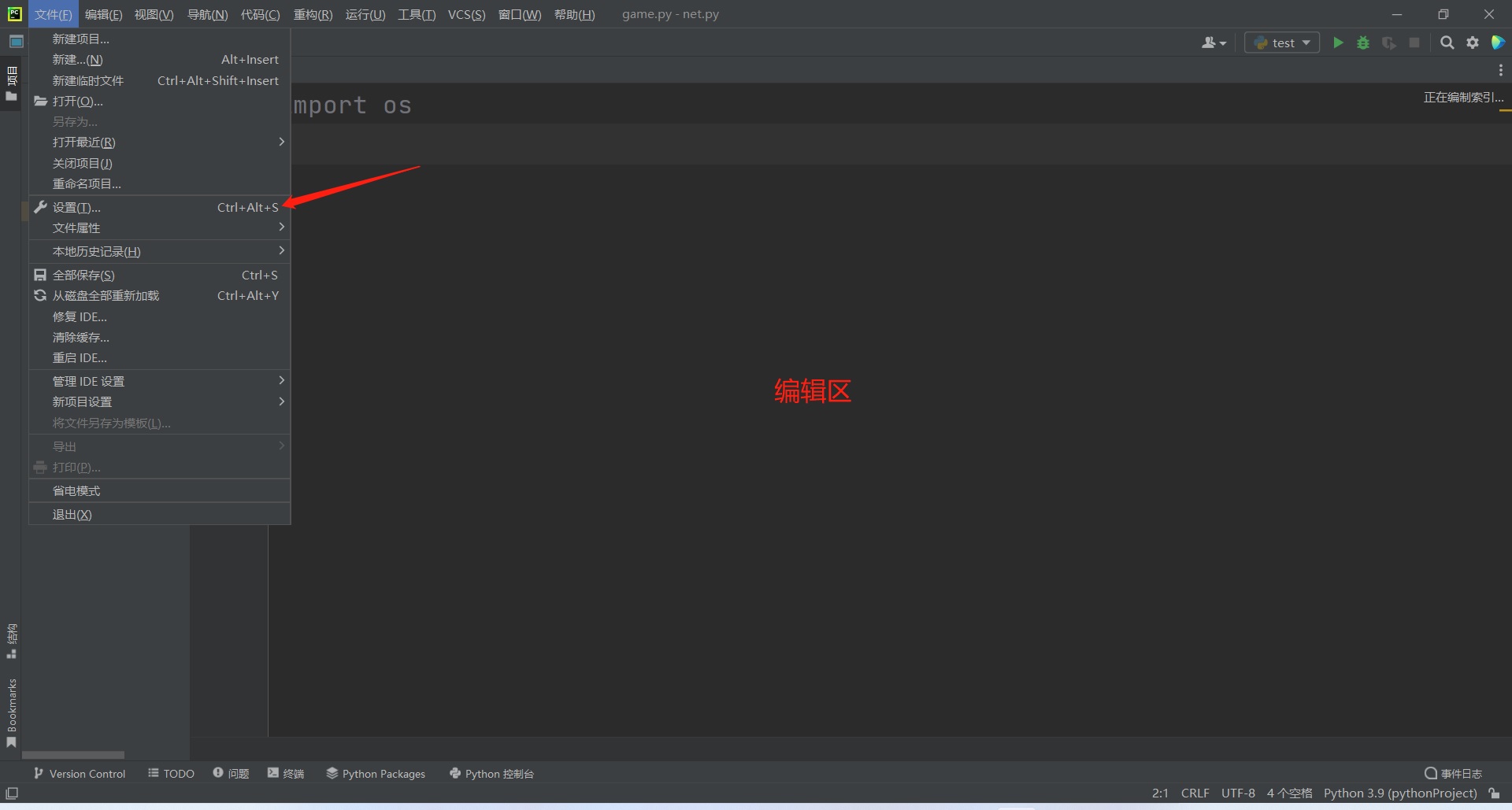
单击设置(位置相同,但应该是英文)
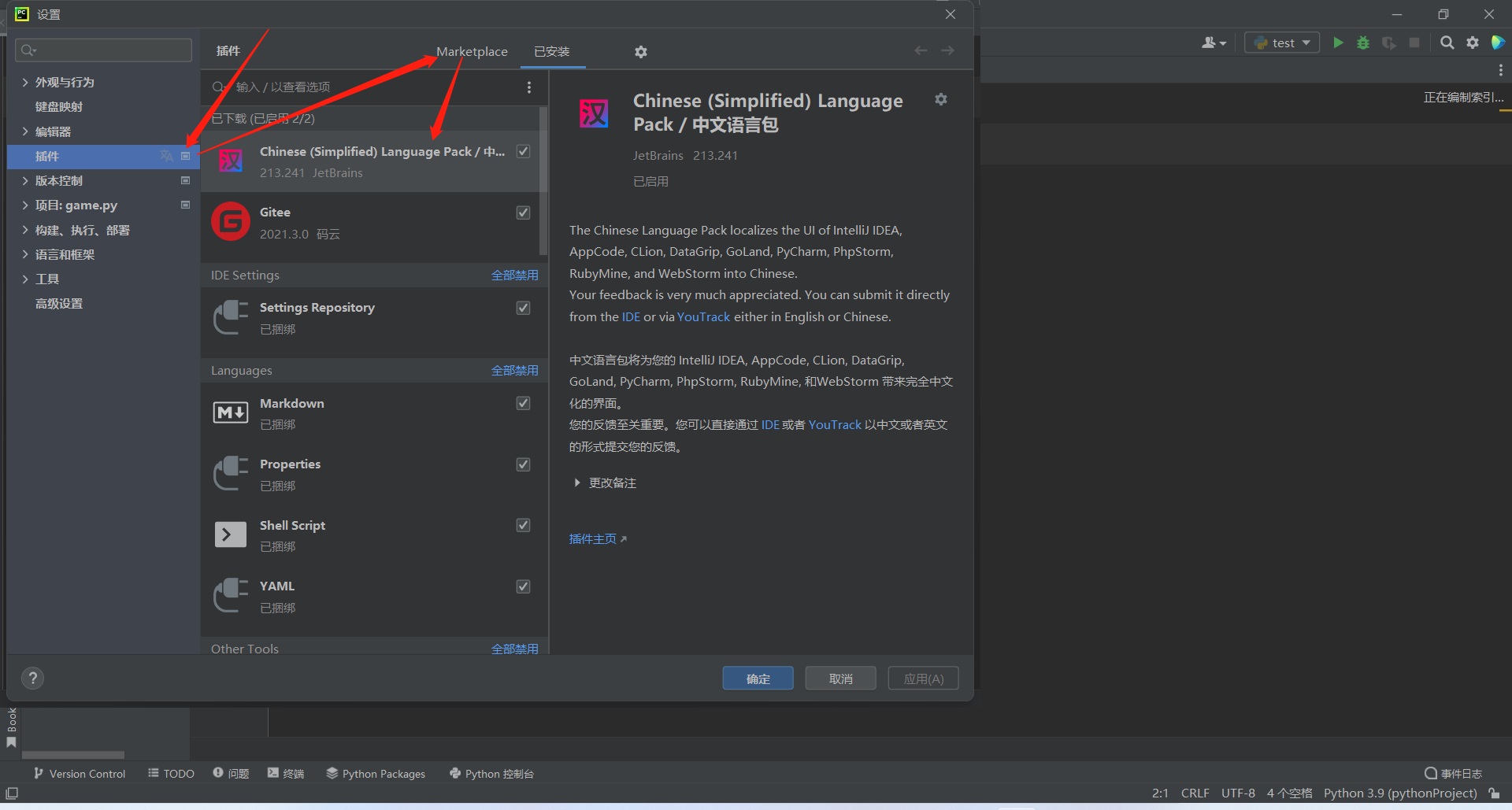
选择左侧选项,搜索Chi,选择左侧插件安装,重启Pycharm
# 步骤4.创建新项目

应该看图就能懂
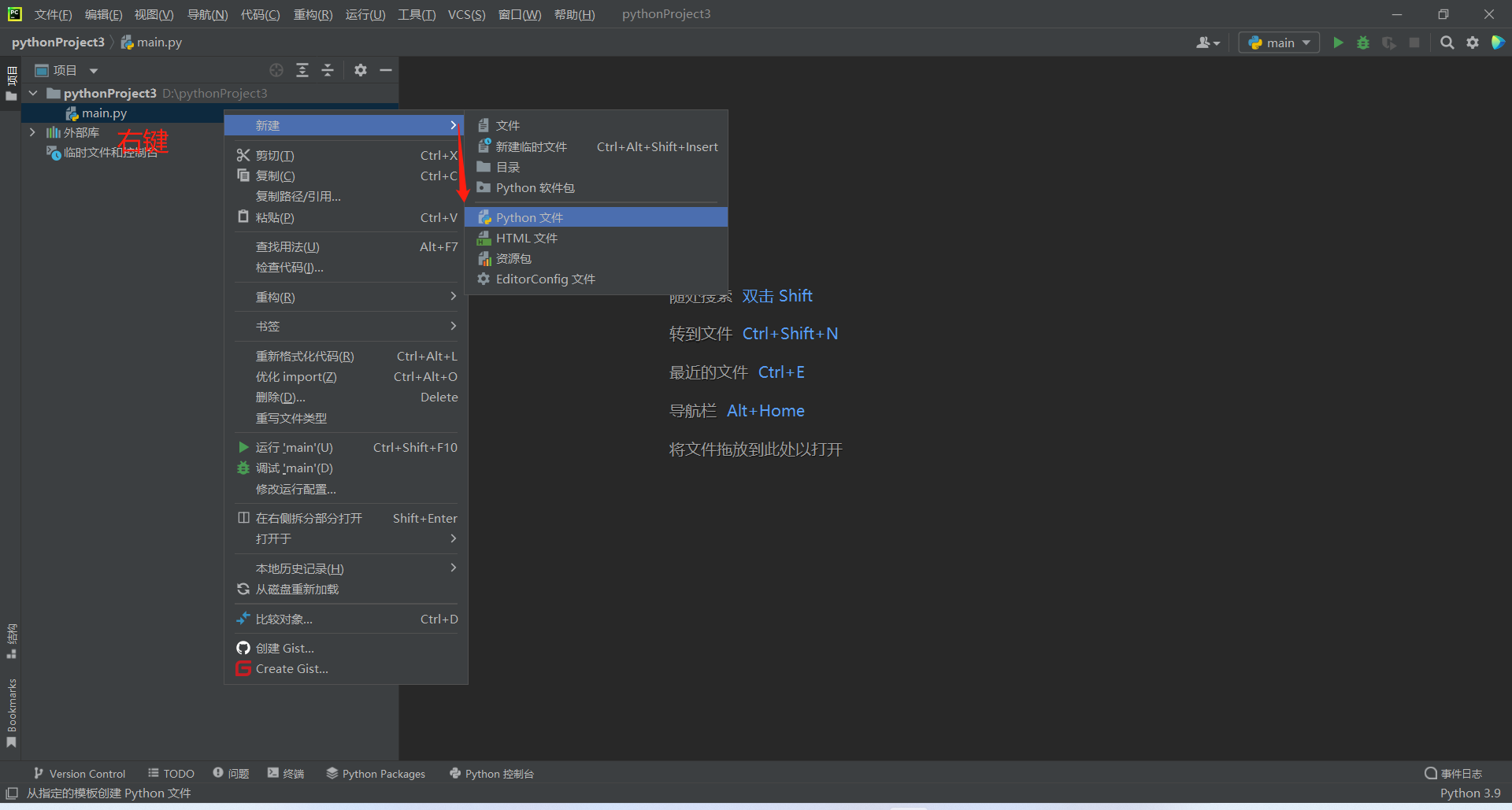
创建新文件(文件名不要使用abc)
正经的编程内容请见二篇
